- Συγγραφέας Abigail Brown [email protected].
- Public 2023-12-17 06:44.
- Τελευταία τροποποίηση 2025-01-24 12:06.
Τι πρέπει να γνωρίζετε
- Κάτω από Αρχείο, επιλέξτε Νέο Έξυπνο Άλμπουμ > εισαγάγετε ένα όνομα για το άλμπουμ σας.
- Κάτω από το όνομα του άλμπουμ, χρησιμοποιήστε τρία αναπτυσσόμενα μενού για να ορίσετε κριτήρια για το πού καταλήγουν οι φωτογραφίες στους αντίστοιχους φακέλους.
- Μπορείτε πάντα να επεξεργαστείτε ένα έξυπνο άλμπουμ μετά τη δημιουργία του.
Αυτό το άρθρο εξηγεί πώς να χρησιμοποιείτε έξυπνα άλμπουμ στο Photos για Mac, τα οποία είναι σαν τα τυπικά άλμπουμ που παραμένουν αυτόματα ενημερωμένα. Οι οδηγίες ισχύουν για την εφαρμογή Φωτογραφίες σε macOS Big Sur (11.0), macOS Catalina (10.15) και macOS Mojave (10.14).
Πώς να δημιουργήσετε ένα έξυπνο άλμπουμ στο Mac σας
Είναι εύκολο να δημιουργήσετε ένα Έξυπνο άλμπουμ χρησιμοποιώντας τις Φωτογραφίες στο Mac σας.
-
Κάτω από Αρχείο, επιλέξτε Νέο Έξυπνο Άλμπουμ.
Η συντόμευση πληκτρολογίου είναι Option+ Command+ N.

Image -
Εναλλακτικά, μεταβείτε στο πλαϊνό παράθυρο και δίπλα στο Τα άλμπουμ μου, κάντε κλικ στο σύμβολο Σύμβολο συν και επιλέξτε Έξυπνο Άλμπουμ.

Image -
Στο πεδίο Όνομα έξυπνου άλμπουμ, πληκτρολογήστε ένα όνομα για να σας βοηθήσει να το βρείτε αργότερα.

Image
Τα Έξυπνα Άλμπουμ αποδεικνύονται χρήσιμα εάν χρησιμοποιείτε επίσης iPhone για λήψη φωτογραφιών και iCloud για συγχρονισμό φωτογραφιών σε όλες τις συσκευές Apple.
Πώς να ορίσετε κριτήρια έξυπνου άλμπουμ
Μόλις δημιουργήσετε Έξυπνα άλμπουμ, ελέγξτε πώς οι φωτογραφίες καταλήγουν σε αντίστοιχους φακέλους με βάση τις συνθήκες του άλμπουμ. Ορίστε κριτήρια για το Έξυπνο Άλμπουμ χρησιμοποιώντας τα τρία αναπτυσσόμενα μενού κάτω από το όνομα του άλμπουμ.
-
Επιλέξτε την κατηγορία άλμπουμ από το πρώτο αναπτυσσόμενο μενού. Η Φωτογραφία είναι η προεπιλεγμένη επιλογή. Άλλες επιλογές περιλαμβάνουν Άλμπουμ, Ημερομηνία, Περιγραφή, Όνομα αρχείου, Λέξη-κλειδί, Πρόσωπο, Φωτογραφία, Κείμενο και Τίτλος.
Μπορείτε επίσης να ορίσετε αυτό το στοιχείο σε Διάφραγμα, Μοντέλο κάμερας, Φλας, Εστιακό μήκος, ISO, Φακό και Ταχύτητα κλείστρου.

Image -
Ορίστε τη σχέση μεταξύ της κατηγορίας και των συνθηκών για το Έξυπνο άλμπουμ σας από το μεσαίο μενού. Εάν επιλέξατε Φωτογραφία, οι επιλογές υπό όρους είναι είναι και δεν είναι.
Οι επιλογές σχέσης αλλάζουν ανάλογα με την κατηγορία. Για παράδειγμα, αν επιλέξετε Dates, οι τροποποιητές επεκτείνονται σε κριτήρια που σχετίζονται με την ημερομηνία, όπως το είναι πριν από και είναι μετά το.

Image -
Στο τελευταίο αναπτυσσόμενο μενού, ορίστε τους όρους ή τις προϋποθέσεις αναζήτησης που πρέπει να χρησιμοποιεί η εφαρμογή Photo για να περιλαμβάνει ή να εξαιρεί εικόνες ανά άλμπουμ. Οι επιλογές σε αυτό το πεδίο αλλάζουν επίσης ανάλογα με την κατηγορία και τη σχέση.
Για παράδειγμα, αν ορίσετε Φωτογραφίες ως κατηγορία και επιλέξετε από είναι ή δεν είναιστη στήλη του τροποποιητή, οι επιλογές σας για τα κριτήρια αναζήτησης περιλαμβάνουν τα πάντα, από τύπους φωτογραφιών (selfies και στιγμιότυπα οθόνης) έως χαρακτηριστικά όπως κρυφές και επισημασμένες ως αγαπημένες.

Image -
Κάντε κλικ στο Σύμβολο συν για να προσθέσετε περισσότερα φίλτρα αναζήτησης στα άλμπουμ.
Η προσθήκη περισσότερων επιλογών αναζήτησης μπορεί να έχει λιγότερα αποτελέσματα ή καθόλου.
-
Όταν έχετε πολλούς όρους αναζήτησης, ένα μενού Match εμφανίζεται πάνω από τις συνθήκες που έχετε ορίσει. Επιλέξτε να αντιστοιχίσετε οποιοδήποτε ή όλα των κριτηρίων.

Image Καθώς δημιουργείτε κριτήρια αναζήτησης, εμφανίζεται μια καταμέτρηση στην κάτω αριστερή γωνία του παραθύρου που δείχνει πόσα αποτελέσματα θα περιλαμβάνει ο φάκελος.
- Κάντε κλικ στο σύμβολο Μείον για να αφαιρέσετε ένα σύνολο αναζήτησης.
- Κάντε κλικ στο OK για να δημιουργήσετε το Έξυπνο Άλμπουμ.
-
Βρείτε τον Έξυπνο φάκελο σας είτε στην οθόνη Άλμπουμ είτε τοποθετημένος κάτω από Τα άλμπουμ μου στο αριστερό παράθυρο.

Image
Επεξεργασία έξυπνων άλμπουμ
Μπορείτε να επεξεργαστείτε τα Έξυπνα Άλμπουμ αφού τα δημιουργήσετε. Στην πλαϊνή γραμμή, επιλέξτε το άλμπουμ. Στο Αρχείο, επιλέξτε Επεξεργασία Έξυπνου Άλμπουμ.
Εναλλακτικά, κάντε δεξί κλικ στο άλμπουμ στο παράθυρο Άλμπουμ ή στο αριστερό παράθυρο και επιλέξτε Επεξεργασία Έξυπνου Άλμπουμ.
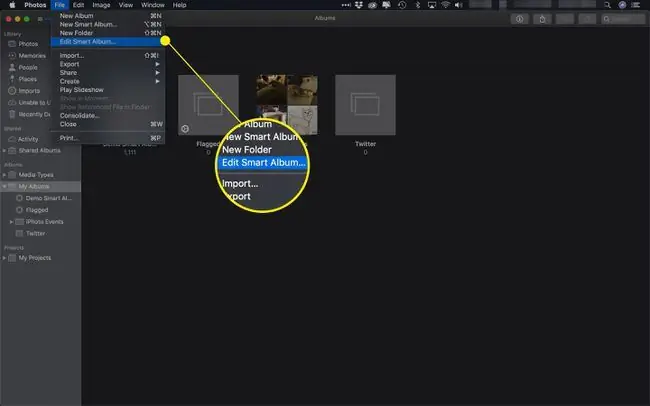
Εμφανίζεται το πλαίσιο διαλόγου γνωστές συνθήκες. Μπορείτε να αλλάξετε ή να διαγράψετε τις συνθήκες που έχετε ορίσει μέχρι να λειτουργήσει το Έξυπνο Άλμπουμ όπως θέλετε. Κάντε κλικ στο OK για να αποθηκεύσετε τις αλλαγές σας.






